Narzędzie
Zestaw narzędzi
Skrót klawiszowy
Przytnij

Narzędzia podstawowe
● Alt + Shift + L (Windows)
● Option + Shift + L (Mac)
|
Narzędzie |
Zestaw narzędzi |
Skrót klawiszowy |
|
Przytnij
|
Narzędzia podstawowe |
● Alt + Shift + L (Windows) ● Option + Shift + L (Mac) |
Przy pomocy narzędzia Przytnij możesz przeciąć i usunąć odcinek linii ograniczony jedną lub dwoma liniami przekroju. Można je stosować do linii i konturów wieloboku, polilinii, okręgu, owalu, prostokąta i zaokrąglonego prostokąta. Narzędzie Przytnij umożliwia również przycinanie prostych ścian w taki sposób, aby utworzyć proste krzyżujące się ściany. Ściany zostaną złączone ze sobą automatycznie, niezależnie od tego, czy w Preferencjach Vectorworks zaznaczono opcję Automatyczne łączenie ścian.
Jeśli zaznaczysz narzędzie Przytnij, następujące opcje pojawią się na Pasku trybów.

|
Parametr |
Opis |
|
Wszystkie obiekty |
Obiekt zostanie przycięty przez wszystkie obiekty tnące/ściany proste położone na tej samej płaszczyźnie, niezależnie od zaznaczenia. |
|
Tylko wybrane obiekty |
Obiekt zostanie przycięty tylko przez zaznaczone obiekty tnące/ściany proste położone na tej samej płaszczyźnie. |
Aby przyciąć część obiektu, wykonaj następujące kroki:
1. Włącz narzędzie, a następnie aktywuj tryb Wszystkie obiekty lub Tylko wybrane obiekty.
Kursor zmieni się w rączkę.
2. Najedź kursorem na obiekt, który ma zostać przycięty. Ten obiekt będzie podświetlony. Możesz przyciąć tylko jeden obiekt naraz.
3. Kliknij część (krawędź) obiektu, który ma zostać przycięty.
Zależnie od zaznaczonego trybu, obiekt zostanie przycięty przez wszystkie obiekty tnące, które znajdują się w tej samej płaszczyźnie lub tylko przez zaznaczone obiekty tnące.
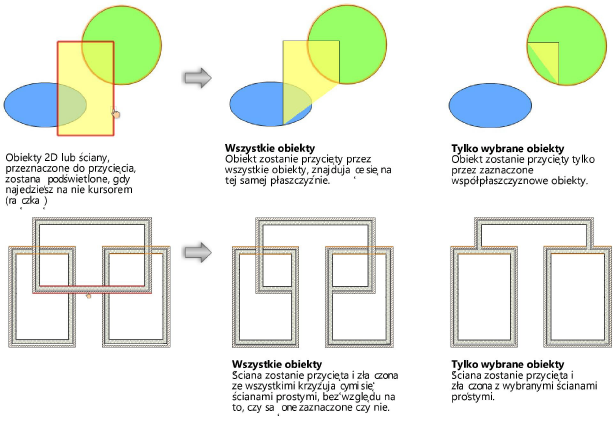
Aby przyciąć inną część tego samego obiektu, przeciągnij rączkę do żądanej pozycji i kliknij.
|
|
Click here, aby uzyskać dostęp do szkolenia wideo na ten temat (wymagane połączenie z Internetem). |
~~~~~~~~~~~~~~~~~~~~~~~~~